Die 10 besten Tools, um Android mit Mac / MacBook zu verbinden und Dateien zu übertragen
Feb 25, 2025 • Filed to: Datensicherung zwischen Telefon & PC • Proven solutions
Da Mac- und Android-Systeme auf zwei völlig unterschiedlichen Betriebssystemen laufen, ist es schwierig, ein Android-Gerät über Ihr Mac/MacBook zu erkennen. Um Android mit dem Mac oder MacBook zum Übertragen von Daten zu verbinden, müssen Sie sich also für eine zuverlässige Lösung entscheiden.
Obwohl es nicht sonderlich üblich ist, Daten zwischen einem Mac-System und einem Android-Gerät zu übertragen, können Sie, wenn Sie Android-Gerät haben, dessen Daten Sie auf Ihrem Mac speichern müssen, die folgenden Lösungen nutzen.
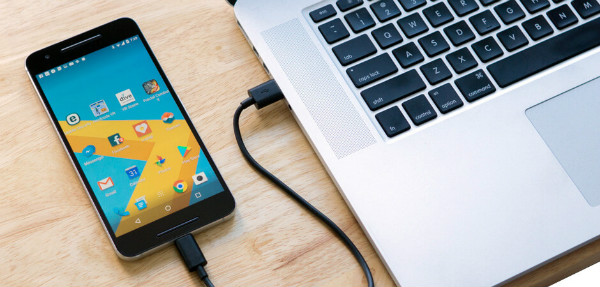
In diesem Artikel stellen wir 10 Tools für die Datenübertragung zwischen Mac (MacBook) und Android vor (einschließlich Samsung Dateiübertragung auf Mac), die für Sie nützlich sein können. Lassen Sie uns tiefer eintauchen, um zu verstehen, wie man Dateien von Android auf Mac überträgt.
dr.fone – Telefon-Verwaltung (Android)
dr.fone - Telefon-Verwaltung (Android) ist ein wunderbares Werkzeug zur Datenübertragung von Android auf Mac. Mit dieser Software wird der Datentransfer zwischen Android-Geräten und Computern (Mac) erheblich vereinfacht. Eine Vielzahl von Dateien wie Fotos, Kontakte, SMS und Musik können zwischen einem Android-Handy/Tablet und einem Mac-System übertragen werden. Sie können mit dieser Software sogar Dateien zwischen Android und iTunes übertragen.

dr.fone - Telefon-Verwaltung (Android)
Maßgeschneiderte Lösung zur Anbindung von Android an den Mac für die Dateiübertragung
- Neben der Verbindung von Android mit dem Mac zur Dateiübertragung kann es auch Daten zwischen zwei Android-Geräten übertragen.
- Diese Software überträgt Videos, Fotos, Nachrichten, Apps usw. von Android auf den Mac.
- Sie können auch die Mediendaten Ihres Android-Handys verwalten und diese mit Ihrem Mac-System in Stapeln exportieren, hinzufügen und löschen.
- Es kann im Disc-Modus auf Ihr Android-Gerät zugreifen und auch Verzeichnisse und Anwendungen auf dem Mac sichern.
- Sie können Apps im Stapelbetrieb auf Ihrem Android-Telefon installieren, deinstallieren und vorinstallierte Apps/Bloatware entfernen.
- Unterstützt die neuesten Android-Versionen.
Hier ist die Schritt-für-Schritt-Anleitung, um zu verstehen, wie man Daten von Android auf Mac überträgt:.
- Installieren Sie dr.fone - Telefon-Verwaltung auf Ihrem MacBook/Mac-Computer und starten Sie sie. Schließen Sie nun das Android-Handy an den Mac an und lassen Sie es vom Computer erkennen.
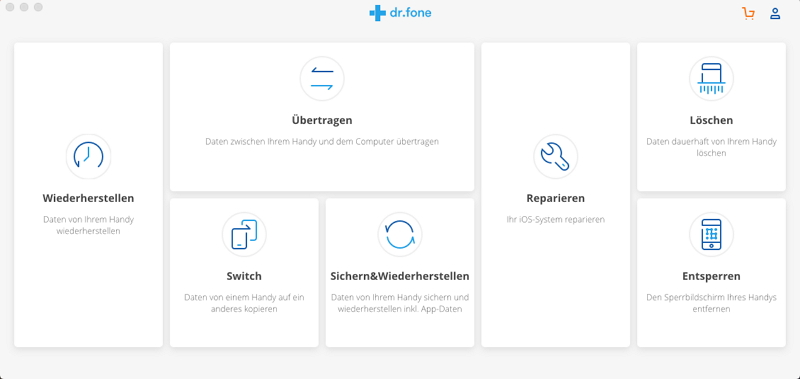
- Sie können ihr Android-Handy auf der dr.fone-Oberfläche sehen. Klicken Sie in der Menüleiste auf eine gewünschte Registerkarte - Sie möchten Daten auf den PC übertragen. Hier haben wir als Beispiel "Fotos" ausgewählt. Klicken Sie daher zunächst auf die Registerkarte "Fotos".
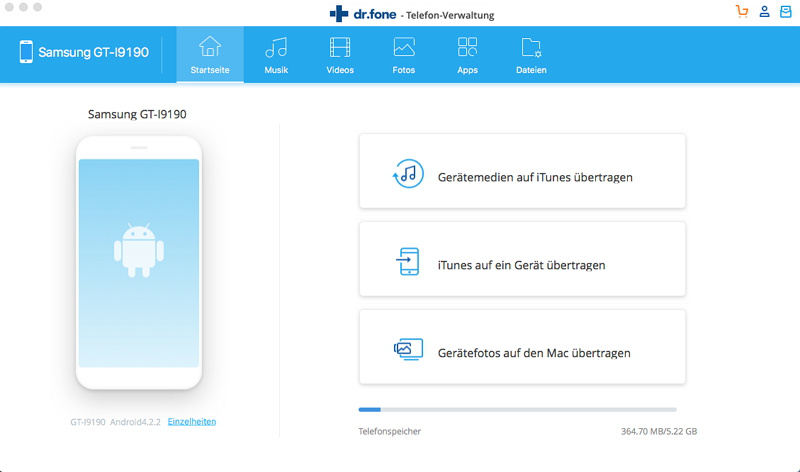
- Auf der linken Seite sehen Sie eine Liste der Ordner. Klicken Sie auf einen von ihnen, um den Inhalt zu sehen. Wählen Sie nun die gewünschten Fotos aus dem Ordner und dann die Schaltfläche "Exportieren zum Mac" von oben (direkt unter den Hauptregisterkarten).
Jetzt herunterladen Jetzt herunterladen
Nicht verpassen:
SD-Karte
SD-Karten sind ein beliebtes und praktisches Mittel zum Speichern und Teilen von Daten zwischen mobilen Geräten und Computern. Sie können Dateien von Android auf Mac und umgekehrt ohne Probleme kopieren. Allerdings müssen Sie sicherstellen, dass die Dateiformate den Apple-spezifischen Normen entsprechen.

Hier erfahren Sie, wie Sie Daten von Android auf Mac mit Hilfe einer SD-Karte übertragen können:.
- Entfernen Sie die SD-Karte aus Ihrem Android-Telefon.
- Stecken Sie die SD-Karte in ein Kartenlesegerät und stecken Sie es dann in den entsprechenden Steckplatz Ihres MacBook.
- Gehen Sie nun zu 'Fotos' > 'Datei' > 'Import' > wählen Sie die Bilder > 'Zu importierende auswählen'.
- Tippen Sie je nach Wunsch auf 'Alle neuen Fotos importieren' oder 'Ausgewählte importieren'. Wenn Sie dazu aufgefordert werden, wählen Sie nach dem Kopieren 'Dateien löschen'/'Dateien behalten'.
- Sie können die Bilder unter 'Importe & Fotos' sehen.
Vorteile
- Schnelle Übertragung von Daten auf einen Mac-Desktop.
- Sie können SD 1.X-, 2.X- und 3.X-Standardkarten mit einem Mac-Computer verwenden.
- Dazu müssen Sie iTunes nicht starten.
Nachteile
- UHS - II SD-Karten funktionieren nur mit iMac Pro-Systemen.
- Die Datenübertragungsgeschwindigkeit variiert je nach SD-Karte und eine infizierte Karte kann auch Viren übertragen.
- Manchmal kann es vorkommen, dass die SD-Karte Fehler aufweist, auch wenn die Karte richtig verwendet wird.
Nicht verpassen:
Android File Transfer
Diese Software wurde von Google entwickelt, um die Dateiübertragung zwischen Android und MacBooks zu ermöglichen. Android-Geräte, die auf Version 3.0 oder höher laufen, können damit Daten von und zu Max OS X 10.5 und höher exportieren. Sie müssen die DMG-Datei herunterladen und die Software auf Ihrem Mac installieren.
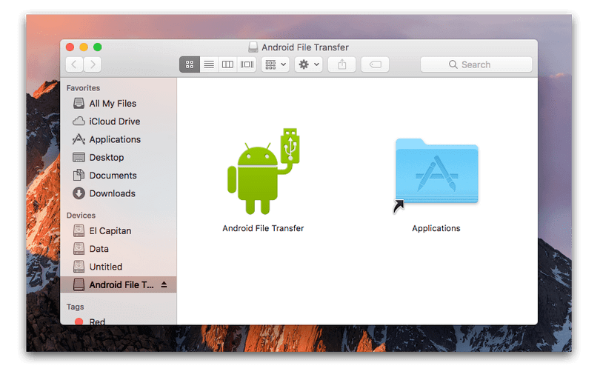
Hier ist die Kurzanleitung für, wie Sie Dateien von Android auf Mac übertragen können:
- Laden Sie die App von der Android-Seite herunter.
- Starten Sie 'AndroidFileTransfer.dmg' > gehen Sie zu 'Anwendungen' > verbinden Sie Ihr Android-Gerät über USB.
- Doppelklicken Sie auf 'Android File Transfer' > suchen Sie die Dateien auf Android > kopieren Sie sie auf Ihren Mac.
Vorteile
- Unterstützt die neuesten Android-Versionen.
- Eine einfache Möglichkeit, Dateien vom Android-Gerät auf den Mac zu übertragen und umgekehrt.
- Kostenlos zum Herunterladen.
Nachteile
- Funktioniert nicht immer.
- Erlaubt Ihnen nicht, große Dateien zu senden.
- Die Funktionen sind begrenzt.
Nicht verpassen:
AirDroid
Wenn Sie überlegen, wie Sie Android mit dem Mac verbinden und Dateien übertragen können, ist AirDroid eine gute Option, dies über Wi-Fi zu tun. Diese Android-App hilft Ihnen, Textnachrichten, Dateien und sogar eingehende Anrufe Ihres Android-Geräts von jedem Computer aus zu organisieren. Sie ermöglicht Ihnen auch, Ihr Android-Gerät fernzusteuern.
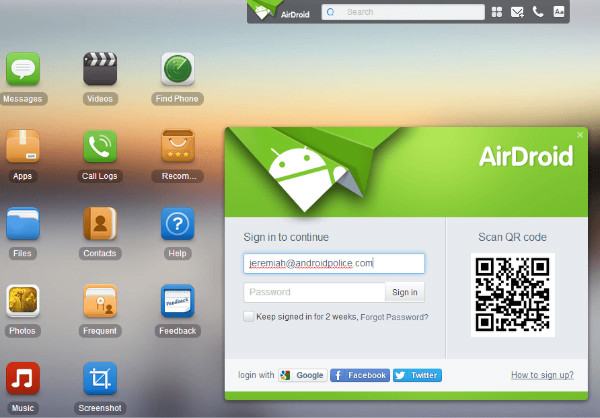
Kurze Schritt-für-Schritt-Anleitung zum Übertragen von Dateien vom Mac auf Android:
- Laden Sie die App auf Ihr Handy herunter und erstellen Sie ein Konto. Verbinden Sie nun Ihr Handy und Ihren Mac mit dem gleichen WLAN.
- Öffnen Sie die AirDroid-Website auf Ihrem Mac und melden Sie sich bei Ihrem Konto an.
- Tippen Sie auf Ihrem Mac auf 'Fotos' > wählen Sie sie aus > drücken Sie 'Herunterladen'.
Vorteile
- Sie können es von einem Windows-PC, Mac-Computer und dem Webbrowser aus verwenden.
- Zeigt Ihre Textnachrichten auf Ihrem Computer an.
- Sie können Dateien zwischen beliebigen Geräten übertragen.
Nachteile
- Es enthält viele lästige Anzeigen.
- Die Fernbedienung der Kamera könnte aus dem Ruder laufen, wenn sie in falsche Hände gerät.
- Sowohl Ihr Mac/Computer als auch Ihr Android müssen im gleichen WLAN sein.
Samsung Smart Switch
Diese Software von Samsung kann Samsung-Telefondaten drahtlos und über Computer auf andere Plattformen übertragen, wiederherstellen und sichern. Sie können auch Daten von einem iOS-Gerät oder einer iCloud auf ein Samsung-Telefon übertragen.
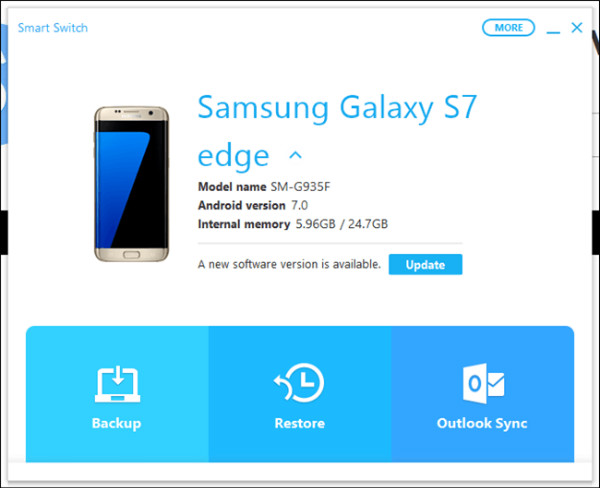
Anleitung zur Übertragung von Ihrem Android auf einen Mac:
- Installieren und starten Sie Samsung Smart Switch auf Ihrem Mac. Schließen Sie Ihr Samsung-Telefon an und entsperren Sie es.
- Tippen Sie auf Ihrem Mac auf 'Interner Speicher' > 'SD-Karte'/'Telefon' > suchen Sie nach den Fotos > ziehen Sie sie per Drag & Drop auf Ihren Mac.
Hinweis: Wenn Sie sich fragen, wie Sie Dateien vom Mac auf Android übertragen können, bleibt der Prozess fast gleich.
Vorteile
- Mit dieser App können Sie Kontakte, Bilder, Musik und den Anrufverlauf übertragen.
- Unterstützt sowohl Android- als auch iOS-Geräte.
- Kompatibel mit Mac- und Windows-Computern.
Nachteile
- Beschränkt auf Samsung Handys
- Nicht alle Dateitypen werden unterstützt.
Samsung Kies für Mac
Samsung Kies kann Kontakte, Kalender und Kalender verwalten und mit Ihren Samsung-Geräten synchronisieren. Es kann Daten von Ihrem Samsung auf einen Mac/Windows-Computer sichern und übertragen. Es synchronisiert nicht alle Android-Handys mit dem MacBook, sondern nur die Samsung-Geräte.
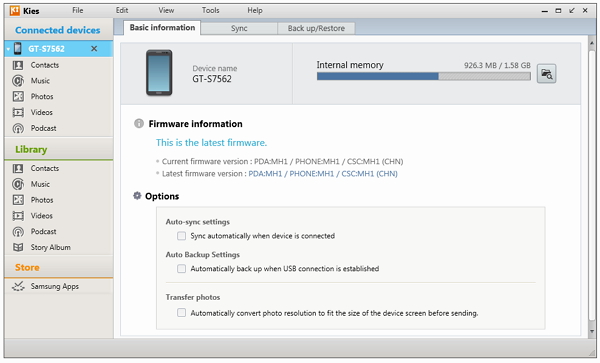
Hier ist, wie man Dateien von Android auf Mac übertragen kann:
- Laden Sie Kies von der offiziellen Website von Samsung herunter > wählen Sie während der Installation den Modus 'Normal'; schließen Sie Ihr Samsung-Telefon an.
- Tippen Sie auf das 'Samsung Kies'-Symbol auf Ihrem Mac > klicken Sie auf 'Bibliothek' > 'Fotos' > 'Fotos hinzufügen'.
- Gehen Sie zu 'Verbundene Geräte' und wählen Sie die Fotos aus, die Sie übertragen möchten und tippen Sie auf 'Auf Computer speichern'.
Vorteile
- Unterstützt die meisten Samsung Handys mit Bada und Android.
- Kompatibel mit Windows- und Mac-PCs.
- Transfer und Backup für Samsung-Geräte sind möglich.
Nachteile
- Nur für Samsung Handys gedacht.
- Es ist keine mobile App.
- Samsung hat Kies vor kurzem aufgegeben.
Nicht verpassen:
LG Bridge
LG Bridge ist auf LG Smartphones vorinstalliert und kann nicht heruntergeladen werden. Sie können die Software auf Ihrem Mac installieren und dann die Daten übertragen. Machen Sie sich keine Sorgen darüber, wie Sie das LG Android-Handy mit dem Mac verbinden, das LG Bridge LG AirDrive kann das drahtlos tun.
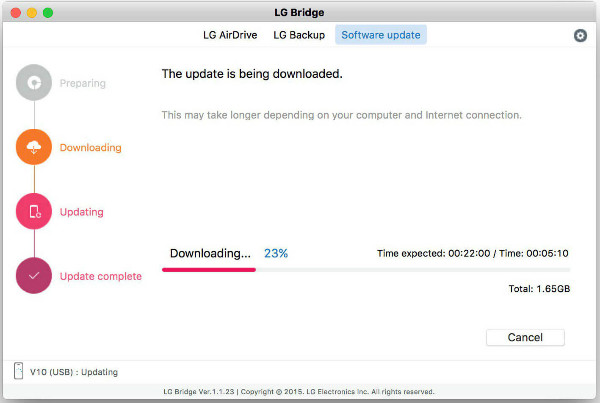
Hier ist die Anleitung zum Übertragen von Daten vom LG-Telefon auf Ihren Mac:.
- Laden Sie LG Bridge herunter und starten Sie es auf Ihrem Mac. Konto erstellen. Tippen Sie auf das Symbol in der Taskleiste > 'LG AirDrive'.
- Wählen Sie auf Ihrem LG-Telefon 'Apps' > 'Einstellungen' > 'Netzwerke' > 'Teilen & Verbinden' > 'LG Bridge' > wählen Sie 'AirDrive' > melden Sie sich an (mit denselben Anmeldeinformationen wie auf Mac).
- Klicken Sie auf LG Drive auf dem Mac, klicken Sie auf Ihr Gerät und ziehen Sie die gewünschten Fotos/Dateien per Drag & Drop auf Ihren Mac.
Vorteile
- Sie können Daten drahtlos auf Mac und Windows PC übertragen.
- Kabellos und USB-fähig auf Ihrem Mac.
- Sie können Ihr Gerät verwalten, sichern und aktualisieren.
Nachteile
- Beschränkt auf einige LG-Geräte.
- Die Dateiverwaltung mit LG Bridge ist kompliziert.
Google Drive
Google Drive ist ein von Google entwickelter renommierter Cloud-Service. Sie können Dateien vom Mac auf Android und umgekehrt übertragen. Sie können Ihre Dateien vom Mac aus mit jedem auf der ganzen Welt teilen.
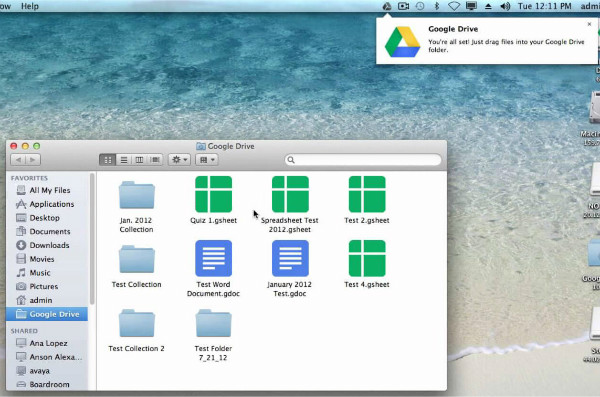
Lassen Sie uns sehen, wie man Videos mit Google Drive von Android auf Mac überträgt:
- Öffnen Sie einen Webbrowser und melden Sie sich bei Google Drive an. Android-Geräte werden in der Regel standardmäßig bei der ersten Konfiguration in Google Drive angemeldet.
- Starten Sie Google Drive auf Ihrem Android-Smartphone und ziehen Sie die gewünschten Dateien per Drag & Drop darauf und benennen Sie den Ordner. Öffnen Sie den gleichen Ordner in Google Drive auf Ihrem Mac.
- Ziehen Sie die Dateien per Drag-and-Drop auf Ihren Mac.
Vorteile
- Dieses Programm ist für die allgemeine Nutzung kostenlos.
- Sie können Dateien gemeinsam mit Kunden und Kollegen nutzen oder ihnen begrenzten Zugriff gewähren.
- Sie können von überall auf der Welt mit einem beliebigen Gerät oder Betriebssystem auf Ihre Dateien zugreifen.
Nachteile
- Sie können nicht mehr als 15 GB Speicherplatz nutzen, ohne bezahlen zu müssen.
- Personen mit Bearbeitungszugriff können Dokumente bearbeiten.
- Es dauert lang, Daten vom Android zum Mac zu übertragen, wenn das Netzwerksignal schwach ist.
Dropbox
Dropbox ist eine Cloud-Speicheroption, die das Speichern und Synchronisieren von Dateien ermöglicht. Sie können von einem Handy, Computer und Webbrowser aus auf sie zugreifen.
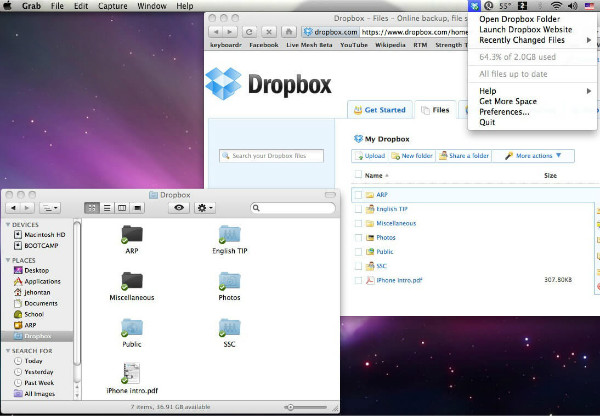
Wie man mit Dropbox Dateien von Android auf Mac überträgt:
- Installieren Sie Dropbox auf Ihrem Android-Handy, erstellen Sie ein Konto und melden Sie sich an. Tippen Sie nun auf das Symbol '+' > 'Fotos oder Videos hochladen' > wählen Sie sie aus > 'Hochladen'.
- Installieren Sie auf Ihrem Mac-Computer Dropbox und starten Sie es. Melden Sie sich am Dropbox-Konto an > klicken Sie unter 'Places' auf 'Dropbox' > wählen Sie die gewünschten Mediendateien > ziehen Sie sie per Drag & Drop auf den Mac.
Hinweis: Keychain Zugriff auf Dropbox auf Mac erlauben.
Vorteile
- Zugriff auf Dateien plattform- und geräteübergreifend.
- Sie können Dokumente online bearbeiten.
- Selektive Synchronisierung von Dateien.
Nachteile
- Erfordert Keychain-Zugriff, um Ihr Dropbox-Konto auf dem Mac zu überprüfen.
- Bietet nur 2GB kostenlosen Speicherplatz.
- Die Datenübertragung von Android auf den Mac ist unpraktisch, wenn Sie keinen Internetzugang haben.
AirMore
AirMore ist eine naheliegende Wahl, wenn es darum geht, eine Over-the-Air-Übertragungsmethode zwischen Android- und Mac-Systemen zu finden.
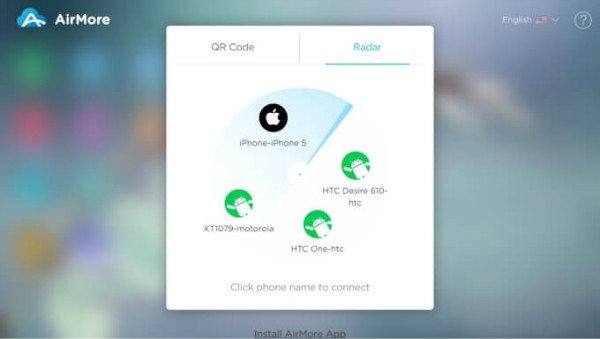
Wie man mit AirMore Daten von Android auf Mac übertragen kann:
- Installieren Sie AirMore auf Ihrem Android-Gerät.
- Öffnen Sie auf Ihrem Mac den Webbrowser >AirMore Website> 'AirMore Web starten'.
- Starten Sie AirMore auf dem Android-Telefon > scannen Sie den QR-Code.
- Nun wird Ihr Handy auf dem Mac angezeigt. Tippen Sie auf 'Dateien' > suchen Sie nach dem gewünschten Element > ziehen Sie es per Drag & Drop auf den Mac.
Vorteile
- Beliebte drahtlose Methode der Dateiübertragung zwischen Mac und Android.
- Kann Ihr Android auf ein Mac-System spiegeln.
- Einfach zu bedienen und kostenlos.
Nachteile
- Eine starke Wi-Fi-Verbindung ist erforderlich.
- Sie benötigen einen Browser, um Ihr Mac- und Android-Telefon zu verbinden.
Transfer für den Mac

Allrounder-Lösung für Smartphone






















Julia Becker
staff Editor